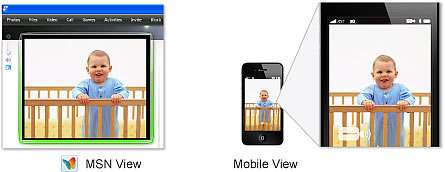
Что значит оптимальная система видеонаблюдения (СВН) для дома
Из чего состоит оптимальная СВН
Как подключить и настроить СВН
Как записать видео
Что значит оптимальная система видеонаблюдения (СВН) для дома
Считаете, что создать собственными руками систему видеонаблюдения сложно? А вот и нет! Главные критерии здесь – невысокая цена, простота монтажа, настройки и управления. Предполагается, что, даже не
имея специальных познаний, любой пользователь ПК может самостоятельно настроить и запустить СВН. Она будет выполнять все требуемые задачи: отслеживать движение, записывать видео по расписанию,
постоянно или при срабатывании сигнализации, и, разумеется, позволит наблюдать за объектом (квартирой, гаражом) через Интернет с мобильного устройства. Конечно, придется немного расширить свой
кругозор посредством изучения документации, но результат оправдает все ваши усилия.
 Вам будет интересно:Гонки на высокой частоте
Вам будет интересно:Гонки на высокой частоте
 Вам будет интересно:Аппаратное сглаживание
Вам будет интересно:Аппаратное сглаживание
Из чего состоит оптимальная СВН
Для того чтобы приступить к созданию СВН, нам понадобится несколько базовых компонентов – беспроводная IP-камера, компьютер, Wi-Fi-роутер (обеспечивающий подключение к Сети) и смартфон либо планшет
со своим, мобильным, каналом в Интернет (3G). Последний потребуется для настройки и проверки удаленного доступа к камере. Можно обойтись мобильным устройством, правда, настраивать камеру удобнее все
же с компьютера.
Схема нашей системы будет достаточно простой: камера с беспроводным интерфейсом (и встроенным веб-сервером) подсоединяется к роутеру, который в свою очередь связывает ее с локальной сетью и
Интернетом.
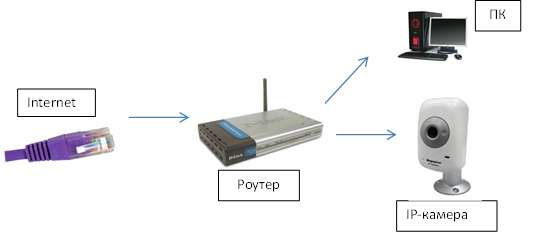
Пользователь, имея смартфон, дома будет подключаться к Интернету через Wi-Fi-роутер, а вне его – используя 3G-подключение. Конечно, можно применять не только 3G – подойдет любая доступная вам
широкополосная связь, в том числе GPRS/EDGE. Правда, в последнем случае ожидать высокой скорости не стоит: изображение будет воспроизводиться неравномерно, рывками, долго загружаться и
притормаживать на максимальных настройках.
Просматривать видео можно через браузер – это самое доступное и универсальное решение для любых мобильных устройств, вне зависимости от платформы. Дополнительно контент будет записываться на
устройство хранения в локальной сети (видеорегистратор); в его роли может выступать и персональный компьютер с фирменным ПО, и сетевое хранилище (NAS), обладающее подобной возможностью.
Конечно, у такой СВН есть свои минусы: максимальный размер изображения будет составлять 640×480 точек, а при слабом канале его придется уменьшать до 320×200 точек; возможны лаги, замирания
картинки, а местами (в основном на краях) нечеткости и искажения изображения. Но практика показывает: с этими недостатками, обусловленными в большей степени качеством интернет-канала и применяемыми
алгоритмами сжатия, можно мириться, ведь положительных сторон намного больше. Заглянуть в детскую комнату, присмотреть за пожилым человеком, знать, что происходит в квартире, пока вы на работе или
в отпуске, да хотя бы иметь возможность убедиться, что в утренней спешке не забыли отключить утюг от сети – слишком много преимуществ, чтобы отказаться от столь удобного решения. А если при этом вы
сможете получать уведомления о срабатывании сигнализации или обнаружении постороннего объекта, а также обеспечить двустороннюю аудиосвязь с квартирой, то плюсов становится больше.
 Вам будет интересно:Дополнительная память для iPad и iPhone
Вам будет интересно:Дополнительная память для iPad и iPhone
Как подключить и настроить СВН
О настройке роутера я говорить не буду – если он у вас есть, то Wi-Fi уже должен быть настроен и работать. Единственное, во что возможно потребуется вмешаться, – выбор типа подключения. Многие
недорогие камеры работают только по стандарту 802.11g, а роутеры по умолчанию чаще включают поддержку только одного – более скоростного 802.11n, поэтому убедитесь, что ваш роутер находится в режиме
совместимости.
Второй обязательный пункт – определите IP-адрес для камеры. Вы можете прописать статический IP из вашей сети (если знаете, какой) либо назначить его при помощи DHCP-сервера, привязав к MAC-адресу
камеры (это гарантирует, что при отключениях питания или перезапуске она не займет чужой адрес). Я сам столкнулся с подобной проблемой: после сбоя в электросети принтер получил адрес, ранее
назначенный IP-камере, и какое-то время я оказался без доступа к ней.
 Вам будет интересно:Как завести дома Full HD
Вам будет интересно:Как завести дома Full HD
Отступление, касающееся внешнего доступа к камере.
Как правило, большинство провайдеров выделяют своим клиентам так называемые внешние динамические IP-адреса. Это означает, что каждый раз при переподключении выдается новый, и для того, чтобы
обратиться к вашей сети снаружи, необходимо его знать.
Для этого надо зарегистрироваться на специальном ресурсе (например, no-ip.org), который позволяет создать собственный домен с привязкой к
вашему адресу (нечто вроде mycam1_vasiliy.no-ip.org). За соответствие имени домена вашему IP-адресу отвечает роутер, в настройках которого (подменю DDNS или DynDNS) надо прописать требуемые
параметры, либо (если ваш роутер не поддерживает такую возможность) специальная утилита, устанавливаемая на компьютер. Обычно сами камеры тоже имеют данную службу, но, чтобы ею воспользоваться,
необходимо или подсоединить камеру к интернет-провайдеру напрямую кабелем, или переключить роутер в режим моста (bridge), что сложнее и не дает возможности выходить в Интернет остальным компьютерам
в доме, но может пригодиться, если вы планируете пользоваться камерой только на момент длительного отсутствия. Не хотите возиться с подобными настройками – обратитесь к провайдеру, пусть назначит
вам статический IP-адрес (за отдельную плату). В таком случае вы будете вводить в браузере именно его.
Просто так попасть на камеру, даже зная адрес, не получится. В настройках роутера надо указать, куда ему переадресовывать подобные запросы. Как правило, это делается в подменю Static route или
аналогичном. Для этого указывается порт и адрес приемника и порт, на который приходит запрос извне. Например, у вашей камеры адрес 192.168.1.5 и стандартный HTTP-порт 80, и чтобы на него не
попадали все, вы адресуетесь к фиктивному порту, например - 60080. Тогда в браузере смартфона придется прописать нечто вроде mycam1_vasiliy.no-ip.org:60080, и ваш роутер перенаправит все запросы на
192.168.1.5:80.
Это самый универсальный способ получения доступа к камере, хотя и не единственный. Некоторые производители предлагают свои решения этой задачи.
Как известно, заводские настройки предполагают, что камера или имеет предустановленный адрес, или запрашивает его у DHCP-сервера.
Но вернемся к камерам. Модель D-Link DCS-932L хороша тем, что поддерживает стандарт 802.11n (выше скорость), имеет
инфракрасную подсветку (режим ночной съемки) и умеет отслеживать перемещения объектов. Для того чтобы выполнить первоначальную настройку, камеру придется подсоединить к роутеру  кабелем. Затем на компьютере потребуется запустить утилиту инсталляции с
прилагаемого в комплекте поставки диска. После того как камера будет обнаружена, вам понадобится изменить пароль доступа к ней, а в другом окне указать беспроводной способ подключения к роутеру и
ввести параметры безопасности (ключ/пароль).
кабелем. Затем на компьютере потребуется запустить утилиту инсталляции с
прилагаемого в комплекте поставки диска. После того как камера будет обнаружена, вам понадобится изменить пароль доступа к ней, а в другом окне указать беспроводной способ подключения к роутеру и
ввести параметры безопасности (ключ/пароль).
Если вы хотите пользоваться фирменным сервисом www.mydlink.com, вам будет предложено добавить камеру к существующему аккаунту. Регистрация
устройства полезна тем, что вы сможете получать доступ к просмотру непосредственно с этого ресурса, не тратя времени на дополнительные настройки, описанные выше. С этого момента вы можете начинать
пользоваться камерой, обратившись к ней или по назначенному адресу. Веб-интерфейс позволит не только изменять настройки сети, но и определять режимы работы камеры, ее действия при обнаружении
движения и сохранение скриншотов (их можно отправлять на электронную почту или пересылать на FTP-сервер). После выполнения всех настроек следует установить на смартфон специальное ПО (доступно для
iOS и Android), которое предоставит возможность обращаться к камере из любого места.
Если вам не нужен ночной режим, подойдет камера TP-Link TL-SC3130G. У этой модели также есть
возможность детекции движения и уведомления пользователя, доступно цифровое увеличение 10х и двунаправленная трансляция звука. Трансляции изображения через облачные сервисы нет, зато есть поддержка
MSN View и протокола 3GPP, что позволяет работать с камерой с любого устройства, оснащенного
коммуникатором MSN или мобильного телефона (например, Apple iPhone). Также смотреть видео можно с любого компьютера (на котором установлена фирменная утилита) либо через браузер. Настройка камеры
выполняется тоже подключением кабеля к роутеру. По умолчанию камере присвоен IP-адрес 192.168.1.10 с маской 255.255.255.0, имя пользователя и пароль "admin" – их необходимо сменить в процессе
настройки. Так же как и в предыдущем случае, необходимо указать параметры подключения к беспроводной сети, после чего камеру можно устанавливать на место и переходить к настройкам требуемых
параметров через веб-интерфейс или посредством фирменной программы IP Surveillance, в которой есть любые инструменты для работы с камерой, а также с сохраненными записями.
позволяет работать с камерой с любого устройства, оснащенного
коммуникатором MSN или мобильного телефона (например, Apple iPhone). Также смотреть видео можно с любого компьютера (на котором установлена фирменная утилита) либо через браузер. Настройка камеры
выполняется тоже подключением кабеля к роутеру. По умолчанию камере присвоен IP-адрес 192.168.1.10 с маской 255.255.255.0, имя пользователя и пароль "admin" – их необходимо сменить в процессе
настройки. Так же как и в предыдущем случае, необходимо указать параметры подключения к беспроводной сети, после чего камеру можно устанавливать на место и переходить к настройкам требуемых
параметров через веб-интерфейс или посредством фирменной программы IP Surveillance, в которой есть любые инструменты для работы с камерой, а также с сохраненными записями.
 Вам будет интересно:Выбор сервера – дело тонкое!
Вам будет интересно:Выбор сервера – дело тонкое!
Независимо от того, какую камеру вы предпочли, если вы все-таки выбрали назначение адреса посредством DHCP-сервиса вашего роутера, не забудьте на нем указать строгое соответствие назначаемого адреса MAC-адресу камеры (его можно найти в документации, на самой камере или в меню сетевых настроек).
Как записать видео
При необходимости видеопоток с камеры можно сохранять. Для этого лучше подходят сетевые хранилища с функцией видеосервера (такие как QNAP TS-459 Pro II или подобные). У этих устройств есть хороший набор средств для управления записью не только по расписанию, но и при срабатывании сигнала тревоги.
Если сетевого хранилища у вас нет, воспользуйтесь персональным компьютером, запустив утилиту из комплекта поставки камеры. Для TP-Link это IP Surveillance. Настроить запись можно как постоянным
потоком, так и по расписанию, или по срабатыванию датчика движения. Использовать видеозапись постоянно нет нужды: места на диске видеопоток займет много, а непрестанно просматривать его – излишняя
трата времени. Лучший вариант – указать, в какой период производить запись (день недели, время), если вы предпочитаете иметь информацию о заранее запланированных событиях (возвращение детей из
школы, приход домработницы) или по срабатыванию датчика движения (на период отсутствия людей в доме). В последнем случае не забудьте настроить уведомление о срабатывании детектора, и по его
получении вы сможете не только сразу же подключиться к камере со своего смартфона, но и оперативно отреагировать на увиденное.
Выводы
Несмотря на кажущуюся сложность в установке и настройке СВН, на самом деле операция достаточно проста и требует только внимания и точного следования руководству пользователя. Единожды проделав все
операции, вы получите очень полезный инструмент для обеспечения безопасности собственного дома, а также для душевного спокойствия, ведь камера поможет и приглядывать за детьми/пожилыми людьми, и
контролировать порядок в квартире, и проверить, выключен ли утюг.
Главное, не забывайте установить надежные пароли и прочие средства безопасности (включая шифрование): помните, что незащищенная камера предоставляет злоумышленнику идеальное средство для
посягательств на ваше имущество в ваше отсутствие. И конечно же, категорически не рекомендуется передавать пароли доступа третьим лицам и выкладывать трансляцию вашего видео в общий доступ и/или
социальные сети.
Ключевые слова: система видеонаблюдения для дома
Об авторах

Сергей Грицачук
Обозреватель, аналитик, инженер-системотехник. Действительный член «Клуба экспертов Intel», сертифицированный специалист (Мюнхен) по сетевым и серверным технологиям с 1993 года. Компьютерами и сопутствующими решениями занимается с 1985-го, участник многочисленных выставок, обладатель наград за оригинальные схемотехнические и программные разработки. Первый диплом получил в 1984 году от «Патентного бюро» журнала «Юный техник». Увлекается охотой, рыбалкой, водно-моторным спортом. «Утомившись суетой цивилизации, предпочитаю уединенную жизнь вдали от нее. Все свободное время отдаю семье и детям».
